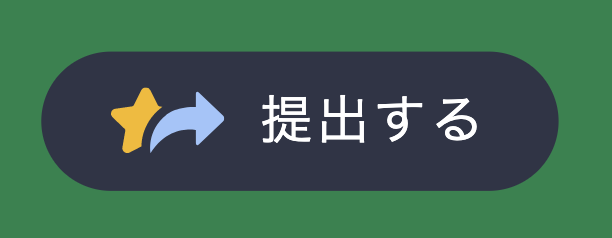生徒用ガイド:Google Classroomと連携してFlat for Educationを利用する
Google Classroomと連携されている状態でのFlat for Educationの使い方を見てみましょう。
初めてFlat for Educationを使うとき
初めてFlat for Education(フラットフォーエデュケーション)を使うとき、Flat for Educationにアクセスする方法は3つあります。
1. Classroomからアクセス
先生が課題を公開すると、Google Classroomのストリームにお知らせが投稿されます。
お知らせをクリックして、Flat for Educationの課題を開いてみましょう。
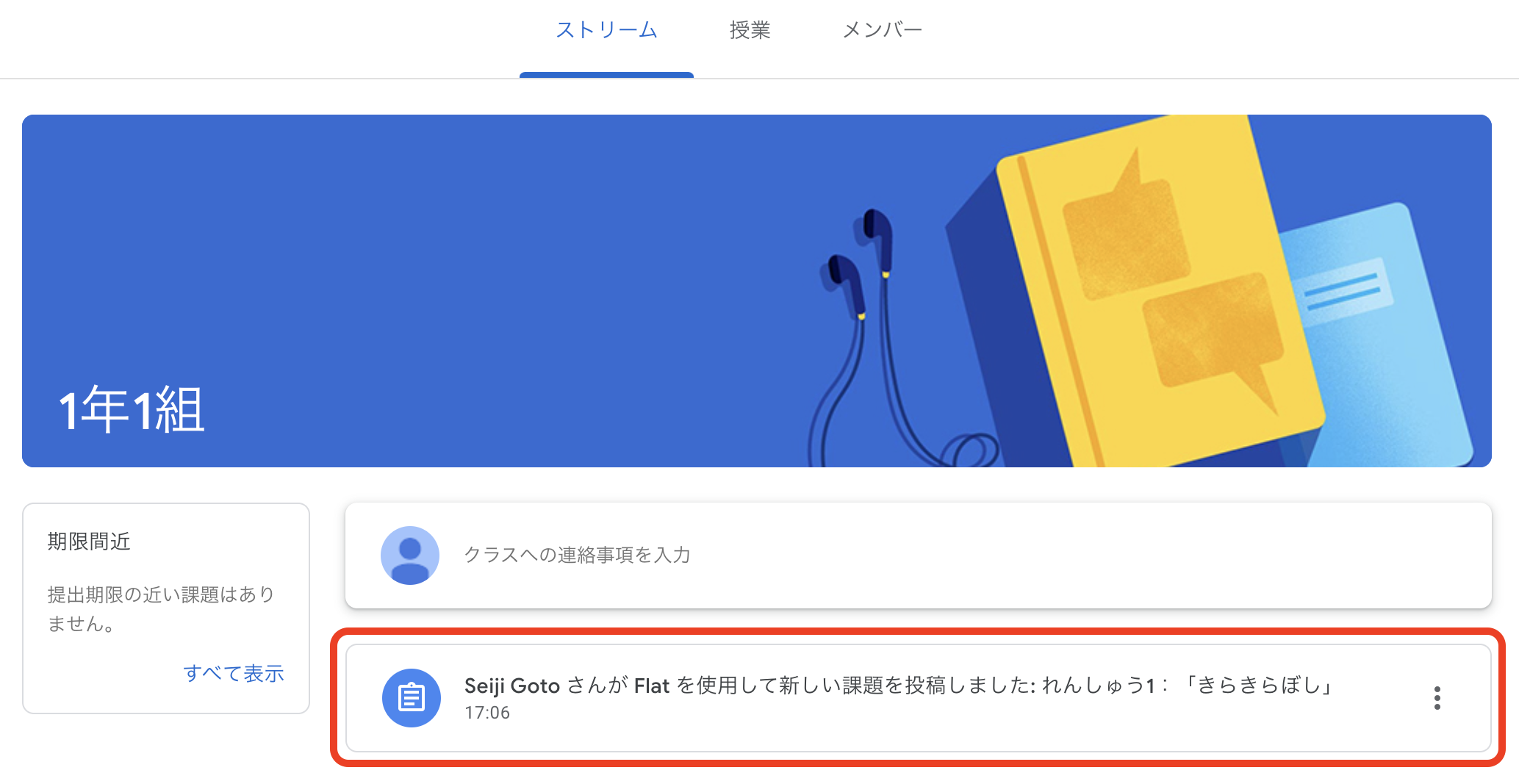 ★ログインする必要がなく1番簡単な方法です。
★ログインする必要がなく1番簡単な方法です。
2. Flat for Educationのウェブサイトからログイン
Flat for Educationのウェブサイトを開いて、Googleアカウントでログインしましょう。
まだ課題が出ていない時でもログインすることができます。
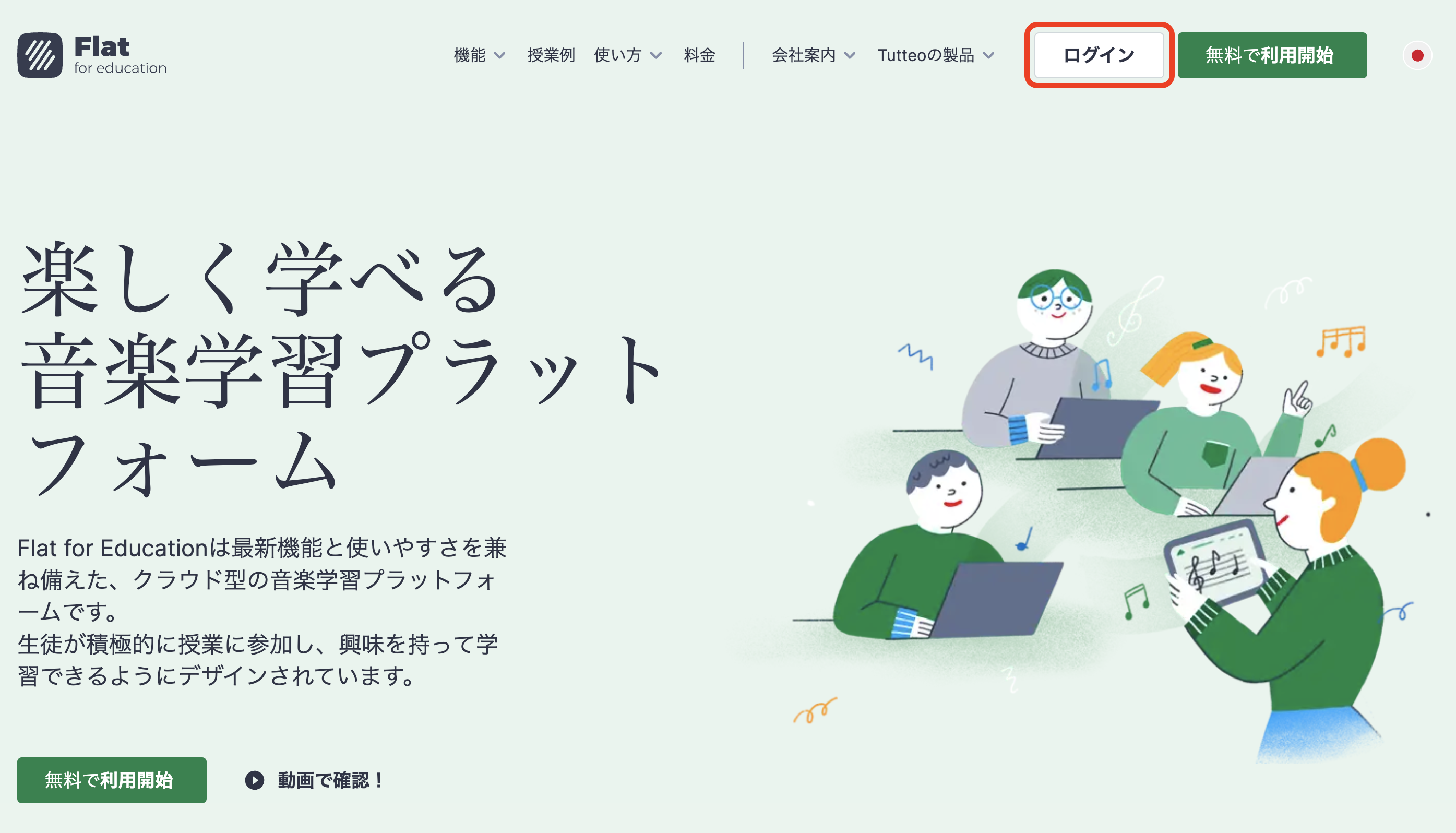
3. 学校ページからログイン
Flat for Educationでは、それぞれの学校にURLがあります。
例: https://xxxxxxx.flat.io
先生からリンクを送ってもらい、Googleアカウントでログインしましょう。
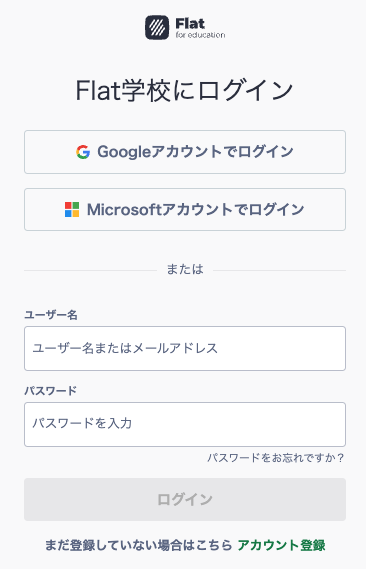
ClassroomからFlat for Educationの課題を開く方法
1. ストリームを開く
先生からFlat for Educationの課題が出ると、Classroomのストリームにお知らせが表示されます。
取り組みたい課題のお知らせをクリックしましょう。
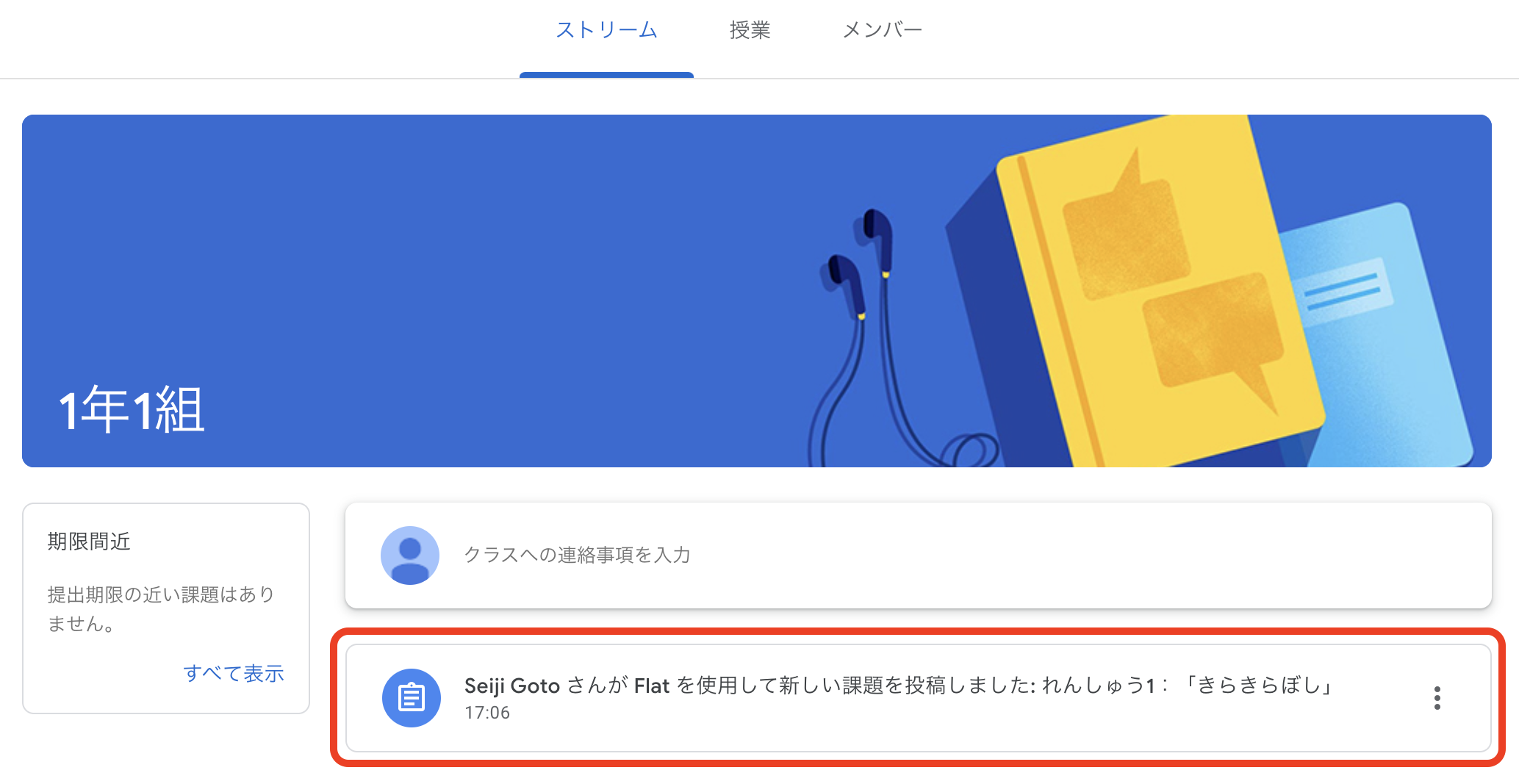
2. Flat for Educationを開く
お知らせをクリックすると、先生からの説明を見ることができます。
「課題を開始する」をクリックしましょう。
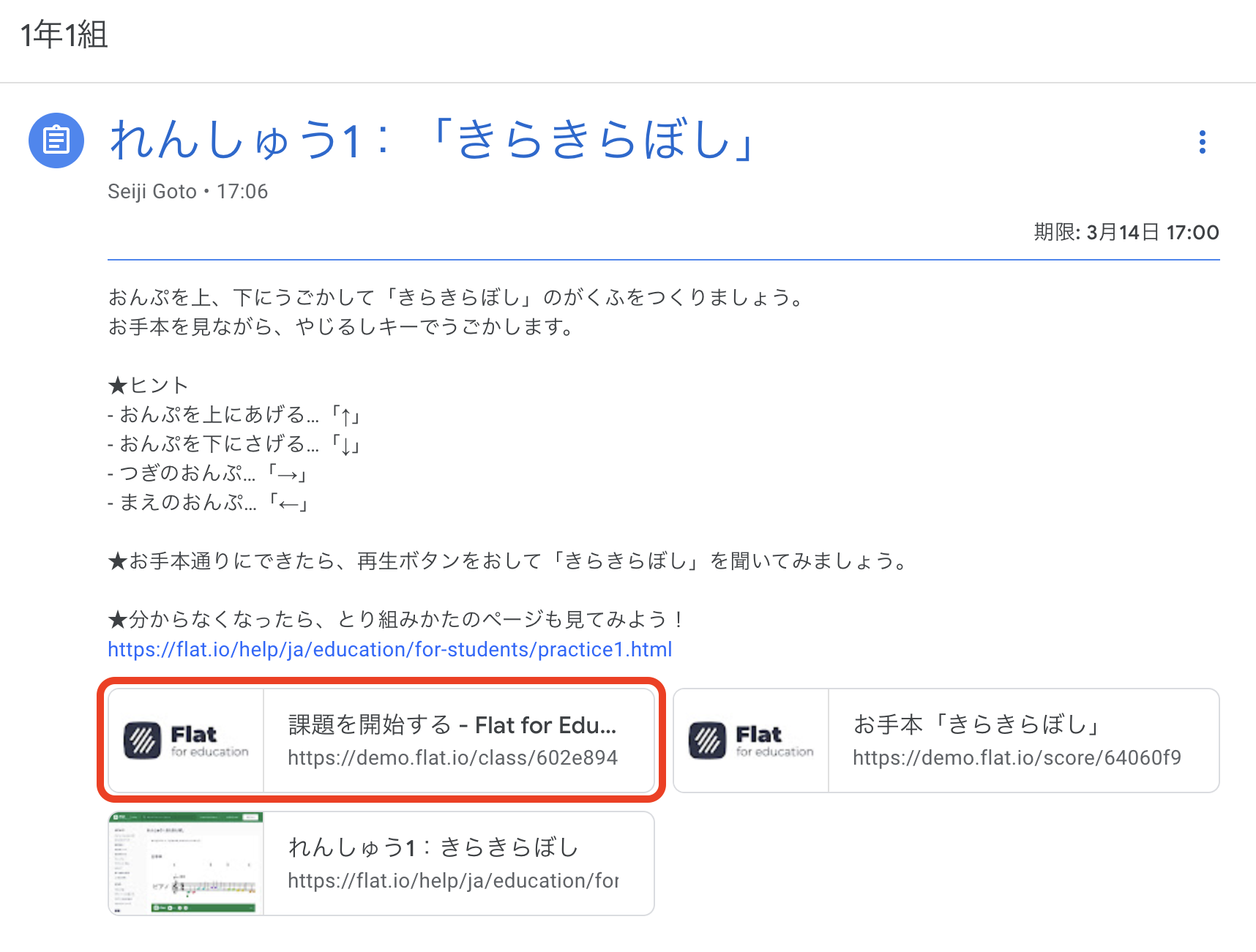
3. 課題をはじめる
Flat for Educationが開きます。
「課題を開始する」をクリックして取り組みを始めましょう。
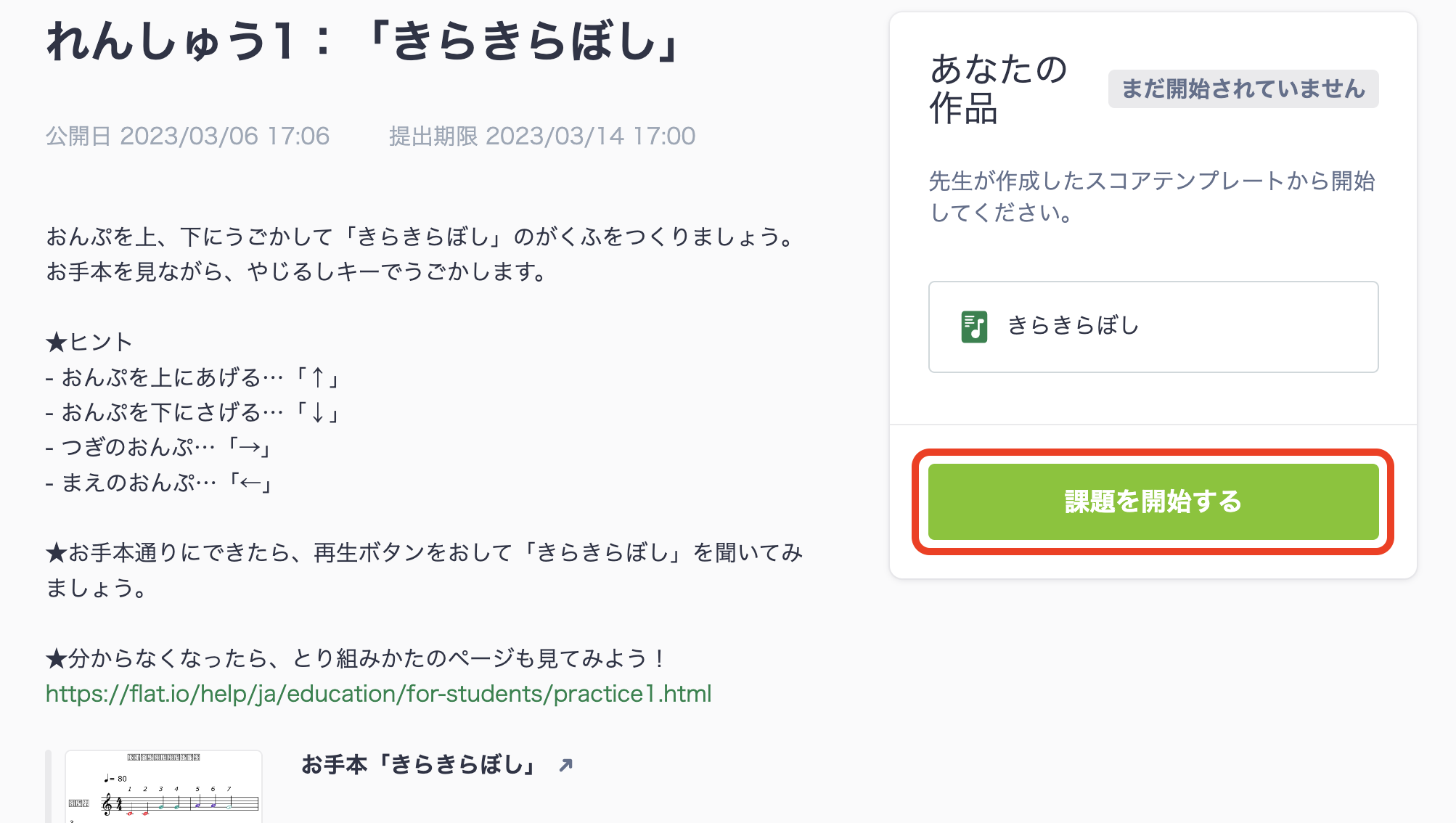
動画で確認
課題を提出する
取り組みが終わったら、課題を先生に提出しましょう。
課題は自動でClassroomにも提出されます。